最近有位win10系统用户反映电脑更新kb3116908安装失败了,出现错误代码为0x80070570的提示,用户不知道怎么回事,也不知道怎么解决,那么win10系统更新安装失败怎么办呢?今天为大家分享win10系统更新安装失败的解决方法。
工具/原料
系统版本:win10专业版
品牌型号:宏碁非凡S3X
方法一、win10安装失败的解决方法
1、在Win10系统,在打开系统更新界面,提示需要重新启动,但是重新启动后,还是无法安装。
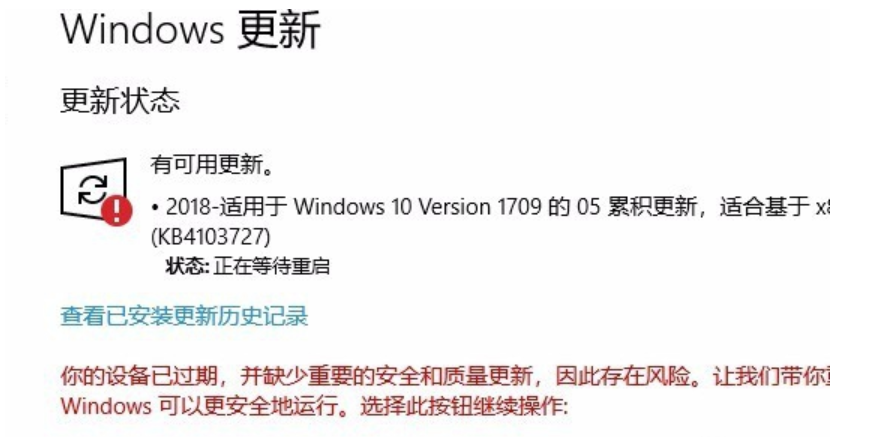
2、我们可以右击Windows10左下角的开始按钮,在弹出菜单中选择“运行”菜单项。
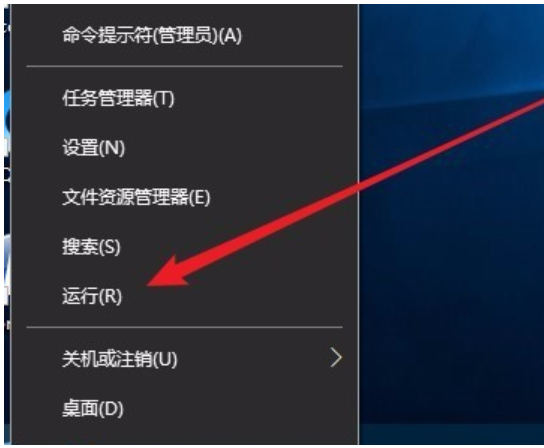
3、接着在打开的Windows10运行窗口中,输入命令“services.msc”,然后点击确定按钮运行该程序。
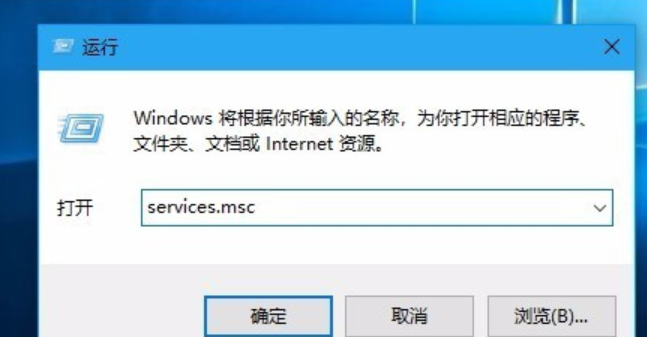
4、这时会打开Windows10服务列表,在列表中找到Windows Update服务项,然后右键点击该服务项,在弹出菜单中选择“停止”菜单项。
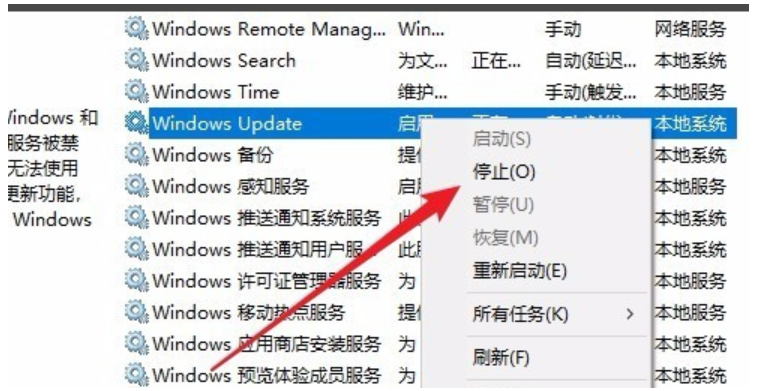
5、接下来打开Windows资源管理器,然后定位到:C:\Windows\SoftwareDistribution文件夹。
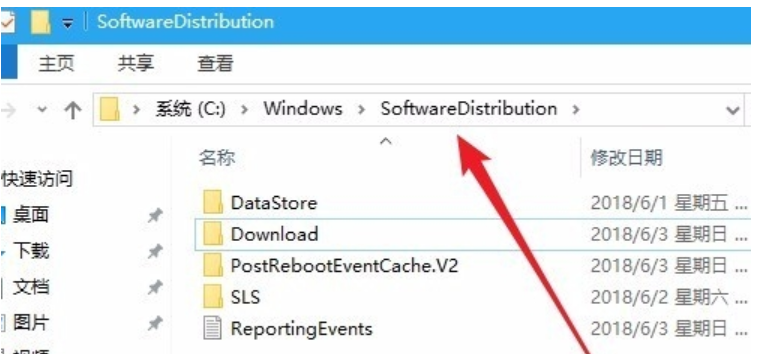
6、接下来选中该文件夹中的“Datastore”与“Download”文件夹,然后右键点击这两个文件夹,在弹出菜单中选择“删除”菜单项,把这两个文件夹删除。
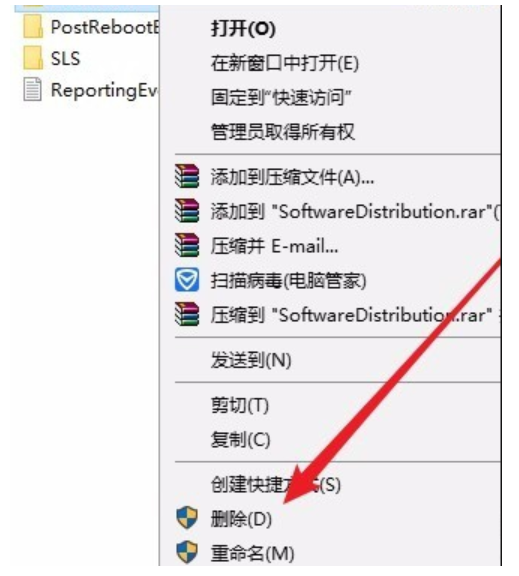
7、接下来在再次打开 Windows服务窗口,右键点击Windows Update服务项,在弹出菜单中选择“启动”菜单项。
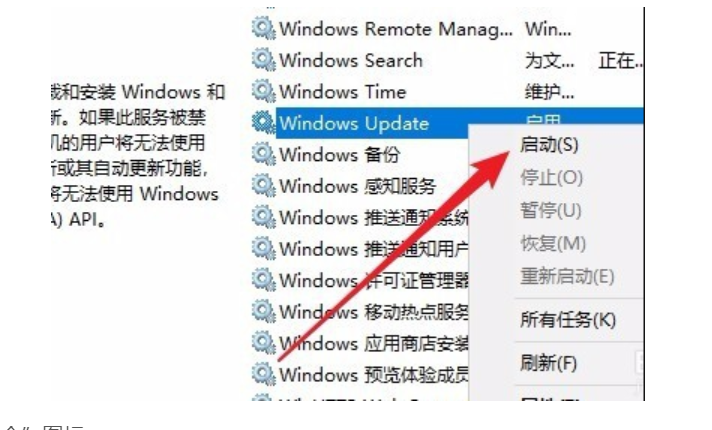
8、接着打开Windows设置窗口,在窗口中点击“更新和安全”图标。
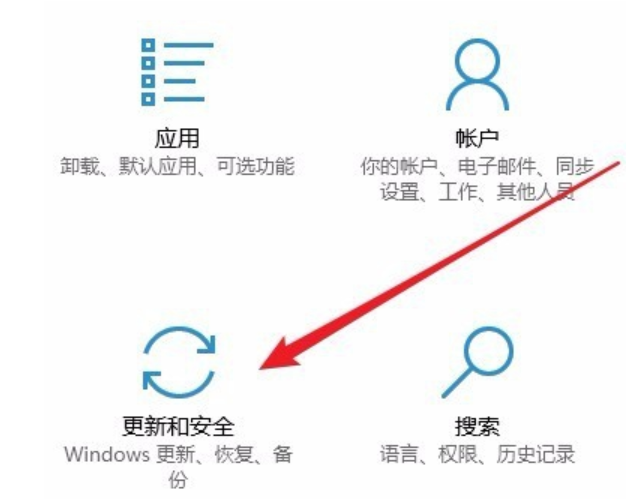
9、再次更新就会发现现在可以正常的下载与安装新补丁了。
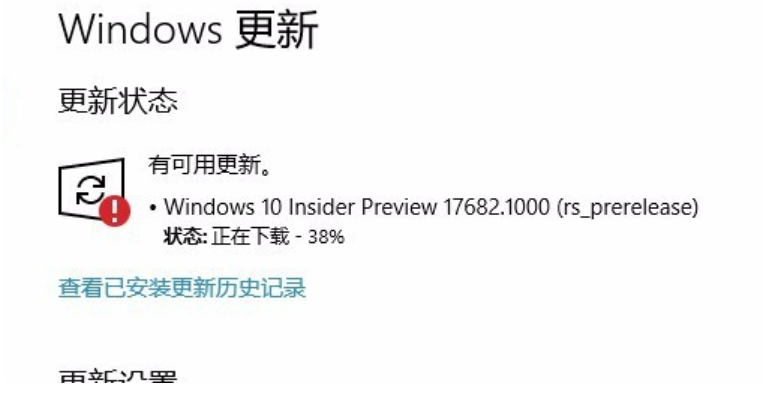
方法二、win10安装失败的解决方法
1、按“Win+R”打开运行,输入cmd,确定;
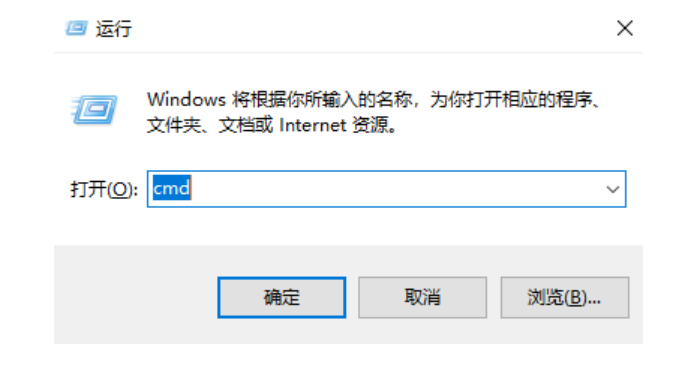
2、在光标里,输入“net stop wuauserv”;
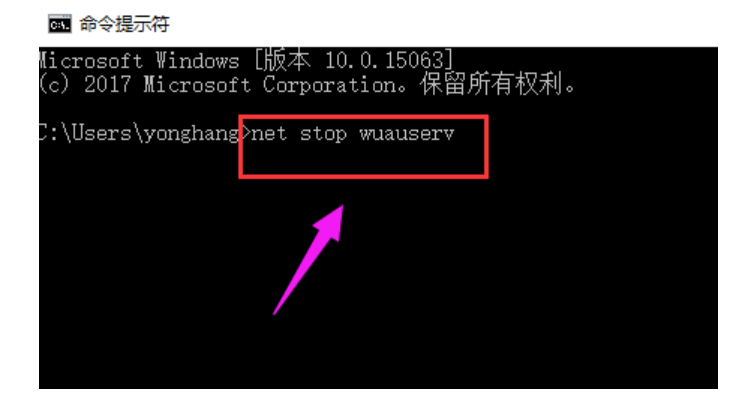
3、打开C:\Windows,重命名SoftwareDistribution文件夹为SDold。
4、重复步骤1,打开命令提示符管理员,输入“net start wuauserv”。
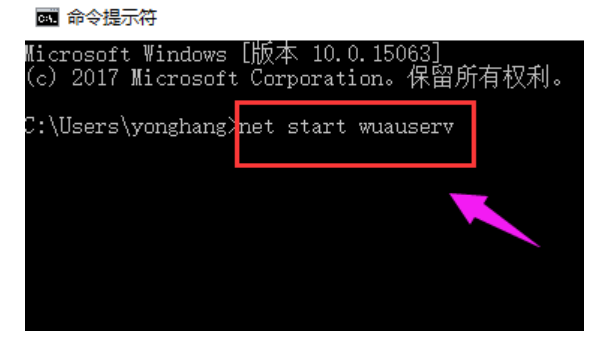
5、点击重新下载安装更新,重新运行安装程序。
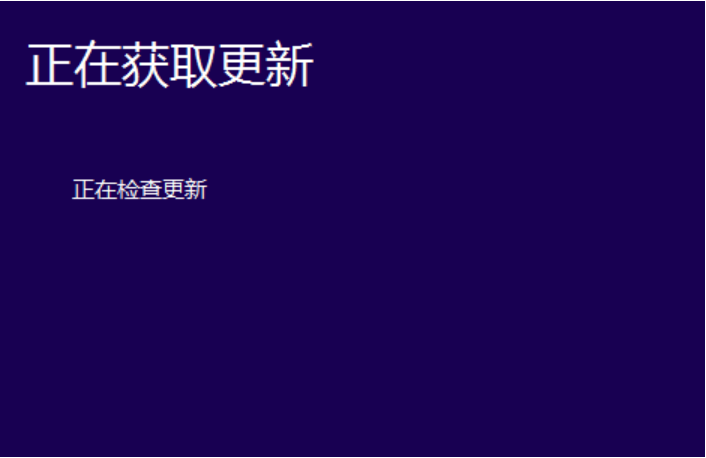
6、在开始安装之前,点击“更改要保留的内容”。
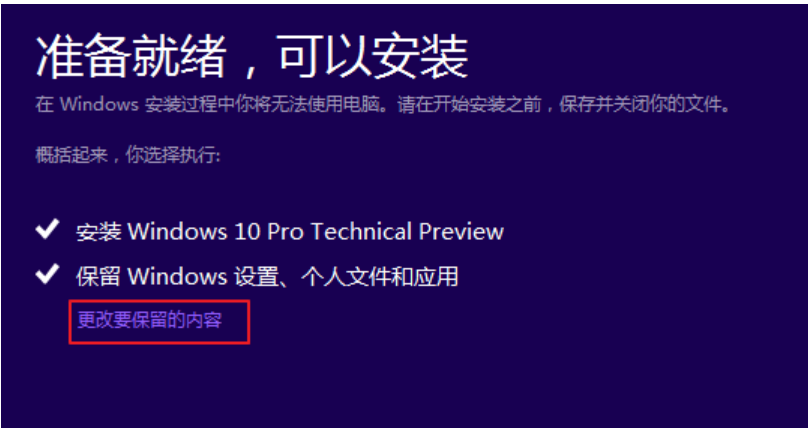
7、将“保留windows设置,个人文件和应用”改成“不保留任何内容”,即将C盘全部重置。
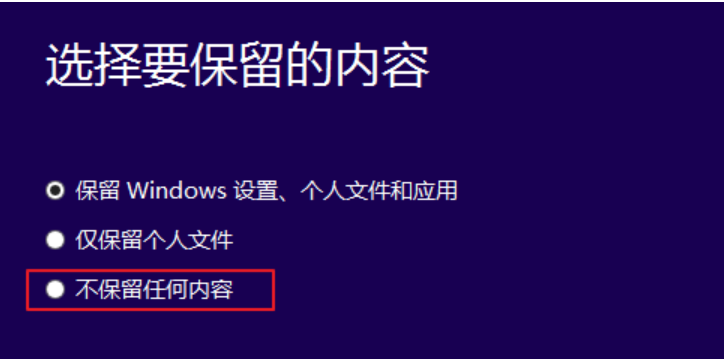
8、点击下一步,等待重新检测后开始正式安装,一般情况下能够解决中途中断问题。

注意事项:
1、如果一直无法更改,很可能是用户本身安装的系统就有问题,不是正版。
2、或者是系统使用时间太久了导致的,这个时候建议用户们重新安装系统,操作起来也非常的简单。一键就可以完成重装。
总结
1、以右击开始按钮,在弹出菜单中选择“运行”菜单项,输入命令“services.msc”,然后点击确定按钮运行该程序。
2、打开Windows10服务列表找到Windows Update服务项,右键点击该服务项,选择“停止”菜单项。
3、打开Windows资源管理器,定位到:C:\Windows\SoftwareDistribution文件夹。
4、选中该文件夹中的“Datastore”与“Download”文件夹,右键点击这两个文件夹,在选择“删除”菜单项。
5、再次打开 Windows服务窗口,右键点击Windows Update服务项,选择“启动”菜单项。
6、打开Windows设置窗口,点击“更新和安全”图标,再次更新,完成。
7、按“Win+R”打开运行,输入cmd,确定,在光标里,输入“net stop wuauserv”;
8、打开C:\Windows,重命名SoftwareDistribution文件夹为SDold,打开运行输入“net start wuauserv”。
9、点击重新下载安装更新,重新运行安装程序,在开始安装之前,点击“更改要保留的内容”。
10、将“保留windows设置,个人文件和应用”改成“不保留任何内容”,即将C盘全部重置。
11、点击下一步,等待重新检测后开始正式安装,。